
Firefox поставляется с управляющим паролем Песочный которые могут быть использованы вне Firefox также. Но если вы переходите в специальный диспетчер паролей, было бы лучше всего экспортировать и удалять все ваши сохраненные пароли в Firefox.
Так же хорошо, как Firefox Pockewise, есть много преимуществ, которые будут иметь в движении к Выделенный менеджер паролей Как битвардин. Вы получаете специальные клиенты для всех платформ и универсальный генератор паролей.
Популярные менеджеры паролей, как 1Password, LastPass, а также Битвардина Дайте вам легко импортировать пароли. Все, что вам нужно сделать, это создать CSV-файл от Firefox.
СВЯЗАННЫЕ С: Почему вы не должны использовать свой пароль веб-браузера
Экспорт сохраненные пароли в Firefox
Во-первых, мы экспортируем все сохраненные пароли в Firefox в файл CSV.
Предупреждение: Этот файл будет незашифрован, и он будет содержать все ваши имена пользователей и пароли в обычном текстовом формате. Поэтому убедитесь, что вы сделаете это на доверенной машине, и вы удалите файл после Импортируя его в менеджер паролей Как битвардин.
Чтобы начать работу, откройте веб-браузер Firefox на своем компьютере и нажмите кнопку «Трехстроительная кнопка меню». Отсюда выберите опцию «Логинов и паролей».

Это откроет интерфейс Firefox Prokewise, где вы увидите все пароли, которые хранятся локально в браузере Firefox и синхронизированы по всему устройствам.
Здесь щелкните кнопку MENU TROT TROT в верхнем правом углу и выберите опцию «Export Logins».
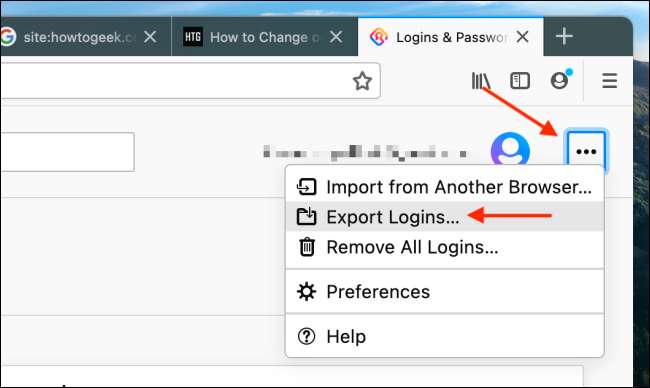
Во всплывающем окне нажмите кнопку «Экспорт».
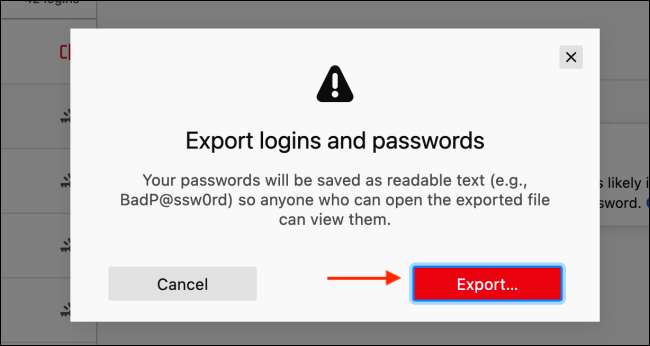
Теперь, если ваш компьютер просит аутентификацию, введите свой пароль входа в систему Windows 10 или Mac. Затем нажмите кнопку «ОК».
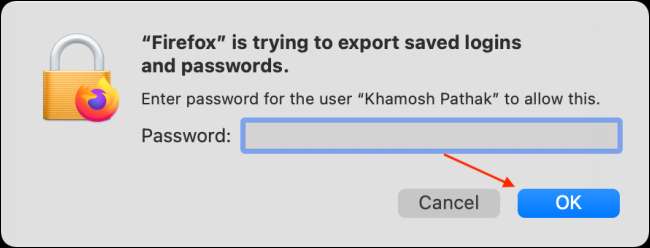
С следующего экрана выберите местоположение, которое вы хотите сохранить файл CSV, и нажмите кнопку «Экспорт».
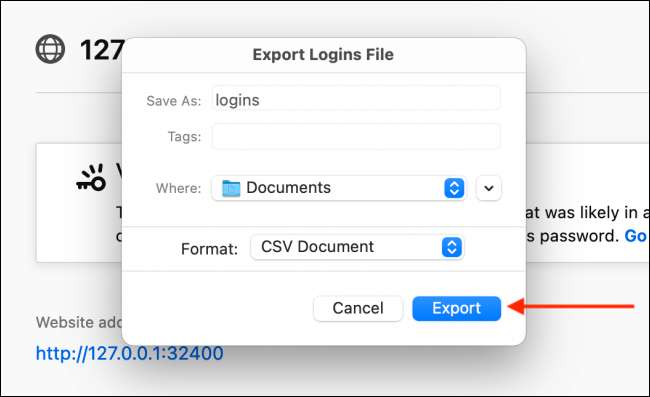
Firefox теперь будет экспортировать все имена пользователей и пароли в файле CSV.
Удалить сохраненные пароли в Firefox
Теперь, когда все ваши имена и пароли экспортируются в файл CSV, пришло время удалить их с вашей учетной записи Firefox.
Чтобы начать, нажмите кнопку «Трехстроительное меню» с правой стороны панели инструментов Firefox и выберите опцию «Логинов и паролей».

Здесь нажмите кнопку MENU TREET MENU в верхнем правом углу и выберите опцию «Удалить все логины».
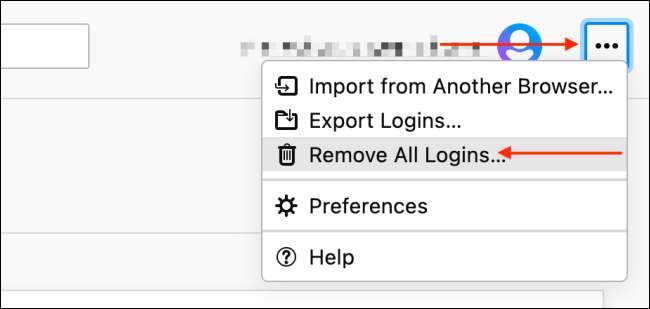
С всплывающего окна проверьте опцию «Да, удалите все логины», затем нажмите кнопку «Удалить все».
Предупреждение: Это изменение не обратимо.
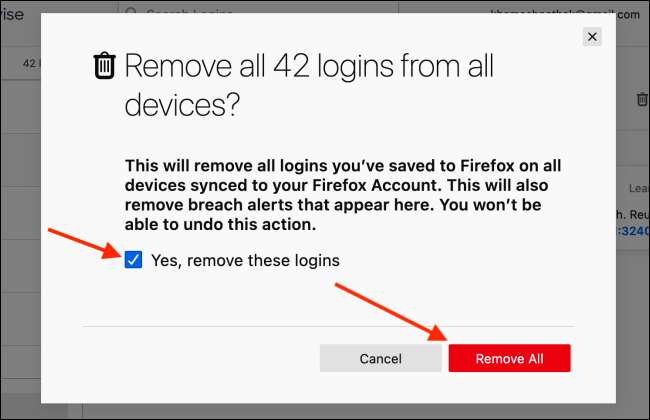
Вот и все. Все ваши сохраненные имена пользователей и пароли будут удалены с вашей учетной записи Firefox.







